Procédure d'utilisateur
En tant qu'utilisateur, au sein du point de vue de mapping, ajoutez des noeuds cible, puis mappez des noeuds source avec des noeuds cible. Ensuite, vous pouvez réexporter le point de vue de mapping vers Planning à l'aide de Data Management.
Prérequis de l'utilisateur
L'administrateur enregistre et importe les applications. Il crée une vue de maintenance avec trois points de vue pour le compte source, le compte cible et le point de vue de mapping, et il définit la clé de mapping. L'administrateur doit vous donner le nom d'emplacement de la clé de mapping, MapGLtoPlanning, pour l'export des données de mapping. Vous pouvez alors, dans Planning, importer les données de mapping.
Vous devez disposer de l'autorisation Gestionnaire de données sur l'application cible afin d'exporter les données de mapping.
Processus d'utilisateur
- Mettez à jour le point de vue de mapping avec les parents de l'application cible et les enfants de l'application source.
- Exportez les données de mapping.
- Importez les données de mapping vers Planning.
Procédure détaillée pour l'utilisateur
Mapping de noeuds de niveau inférieur
Pour mapper des noeuds de niveau inférieur, procédez comme suit :
- Examinez les noeuds de compte source Acquired General Ledger et choisissez ceux que vous voulez mapper avec les noeuds de compte Planning.
- Utilisez la disposition côte à côte en positionnant les comptes Planning à gauche et le point de vue de mapping à droite.
- Faites glisser et déposez des noeuds de planification en tant que parents dans le point de vue de mapping.
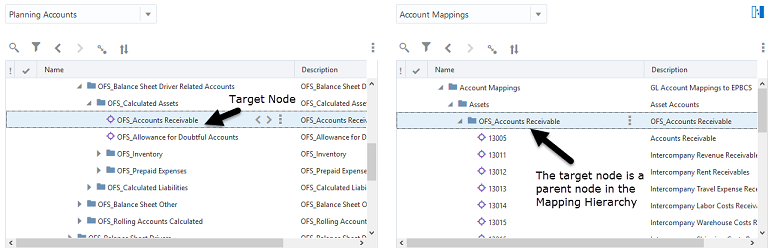
- Utilisez la disposition côte à côte en positionnant Acquired GL Accounts à gauche et le point de vue de mapping à droite.
- Faites glisser et déposez des noeuds Acquired General Ledger en tant qu'enfants dans le point de vue de mapping.
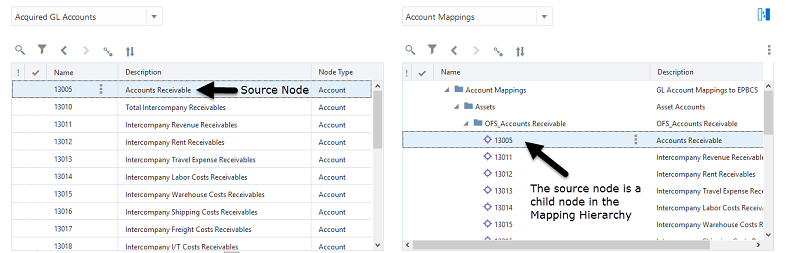
- Mappez autant de noeuds que nécessaire.
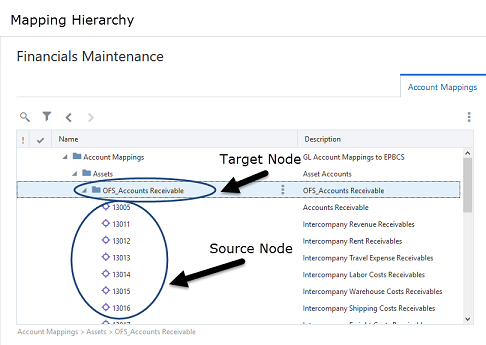
Exportez les données de mapping
Pour exporter des données de mapping, procédez comme suit :
- Validez le point de vue de mapping. Pour en savoir plus, reportez-vous à la section Validation d'un point de vue.
- Exportez les données de mapping vers un fichier local ou vers la boîte de réception Data Management. Pour en savoir plus, reportez-vous à la section Export de données de mapping.
Remarque :
Lorsque vous exportez des données, utilisez le nom d'emplacementMapGLtoPlanningdéfini par votre administrateur pour la clé de mapping.
Import des données de mapping à l'aide de la boîte de réception Data Management
Dans Planning, ouvrez le module Data Management et accédez à la boîte de réception. Pour en savoir plus, reportez-vous à la section Import de mappings de membre du guide Administration de Data Management
Pendant l'import, le signe négatif est appliqué à des valeurs dans le noeud cible pour la clé de mapping sélectionnée, à savoir l'emplacement dans Data Management.
.Pour importer des données de mapping, procédez comme suit :
- Ouvrez l'application externe et accédez à la boîte de réception Data Management.
- Cliquez sur Mapping de chargement de données.
- Cliquez sur DelimitedLocation au bas de l'écran.
- Entrez
MapGLtoPlanningdans le champ Emplacement. Il s'agit du nom d'emplacement configuré par l'administrateur pour la clé de mapping dans Oracle Fusion Cloud Enterprise Data Management. - Cliquez sur Importer > Dimension en cours.
- Sélectionnez le fichier de données de mapping que vous avez exporté.